
Atrium DAOトークンエアドロップ
Atrium DAOは2024年3月10日現在でカルダノ系エアドロップで予定されているものが2つありますが、そのうちの1 つ目のエアドロップになります。
今回解説するステーキングバスケットはアルファ版でAtrium DAO トークンの資格を得る最初の方法になります。
このテストネットは 2024 年 4 月 5 日まで開催されます。
期日までにタスクを終えた方が対象になりますので早めに参加をしておきましょう。
エアドロップに必要なもの
・Discordのアカウント
(エアドロ飯には必要なアプリです)
・X(ツイッター)のアカウント
・Eternlウォレット(ADA系のウォレット)
・パソコン
・Gメールアカウント
以上になります。
少々、手間がかかり私も完全に自信はありませんが、おそらくこれで
エアドロップ受給の資格を得れると思います。
もし何か違っているよ!と、ご指摘ありましたらご指導ください!
ステップ 1: Eternl ブラウザ拡張機能をインストールする
Nami, や Laceがあればそれを使用することもできますが、私は使用してませんでしたのでウォレットは Eternl を使用しています。
Eternl ウォレットを活用するには、Googlechromeのブラウザ拡張機能を使いインストールします。
①まずはGooglechromeからChrome ストアにアクセスし下記のように検索窓に「Eternl」を入力します。

②検索をしたら下記の画面のように結果が出るはずです。
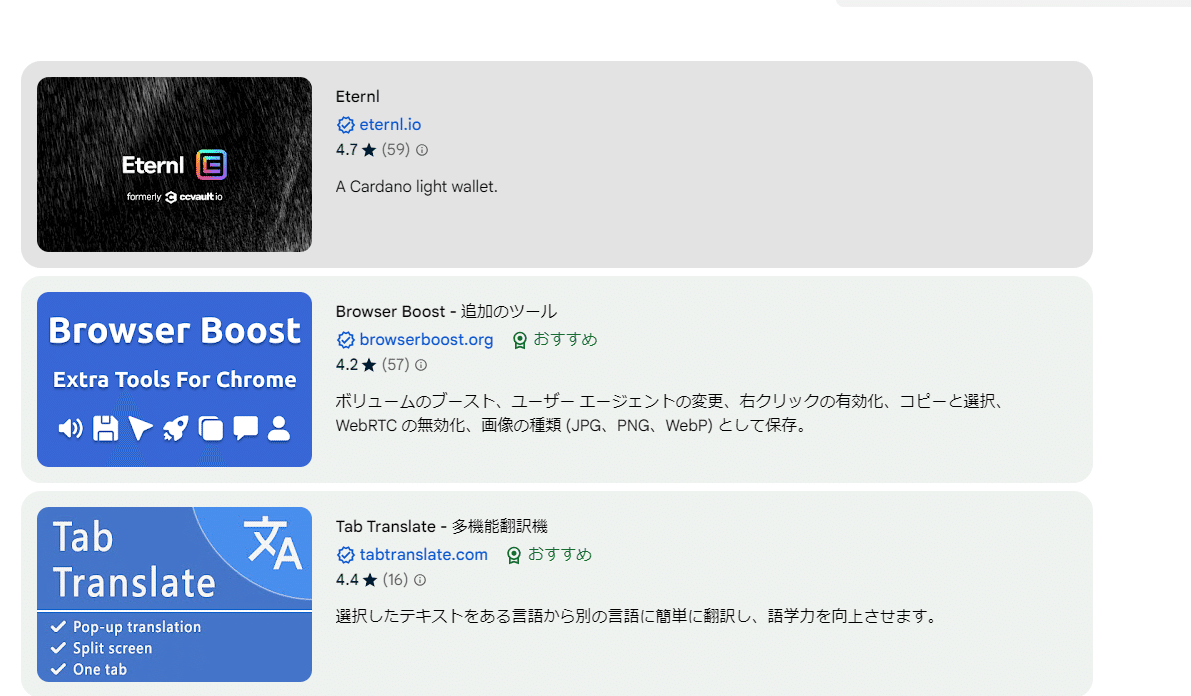
③Eternlを選択します。
Cromeに追加を選択します。
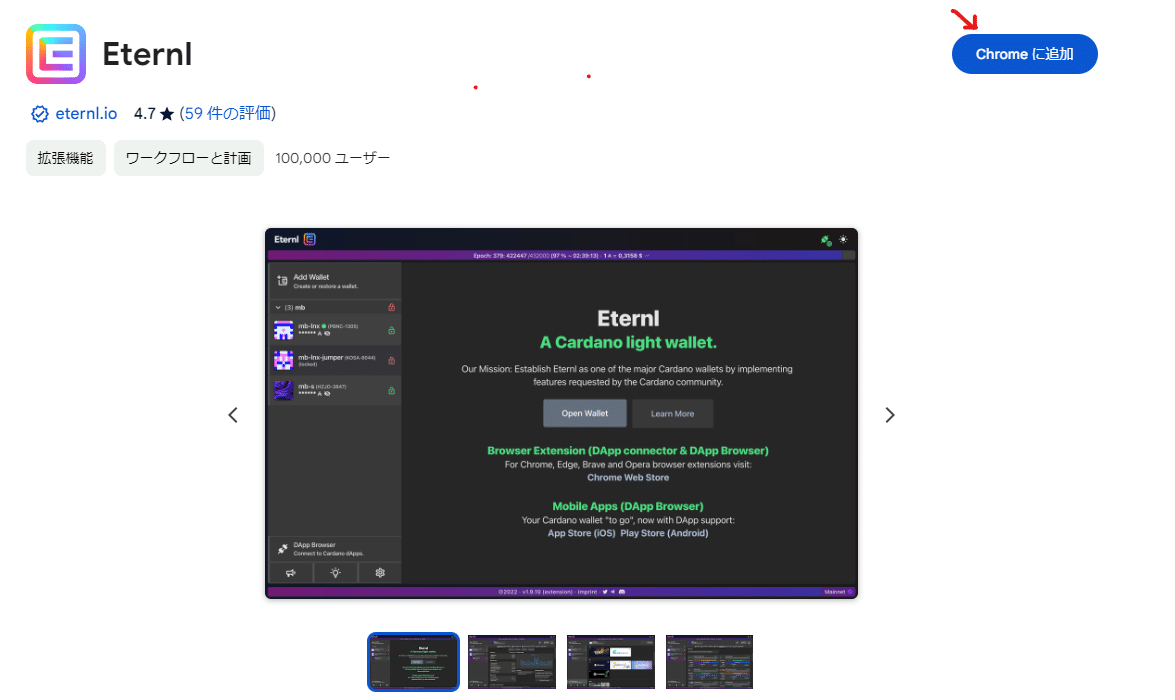
④chromeに拡張します。
拡張機能を追加を選択します。
これでいつでも拡張機能からEternlウォレットを呼び出せます。

拡張機能は下の写真右上にあるノート?みたいなアイコンから呼び出せます
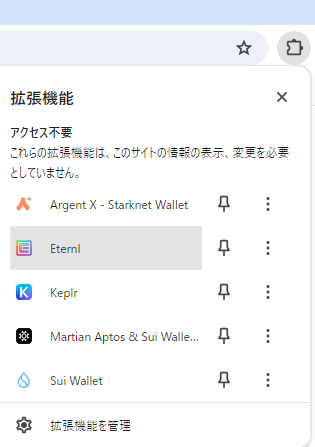
⑥インストールが完了したら早速ウォレットを立ち上げましょう
立ち上がると下の写真のようになるかと思います。

ステップ 2: テストネット ウォレットを作成する
①
ウォレットの画面右下を確認するとメインネットとなっていると思います。
メインネットをクリックするとPreview(テストネット)に変更されます。
※メインネットのウォレットも必要になるので一緒に作っていただいても
OKです。
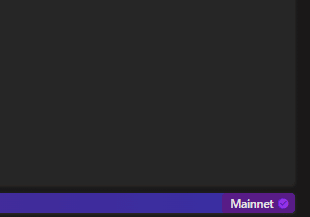
②
テストネットウォレットの作成をします。
ウォレットの作成を選択します。

③
次にウォレット名を作成します。
名前は覚えやすい名前で構いませんがメインネットと区別するため
TESTとか名前に入れておくとわかりやすいと思います。
その下の欄には自分で覚えやすいパスワードを入力します(13文字)

④
その後ウォレット作成を順に進めていくと
回復フレーズを作成する画面に進んでいきます。
確認画面になりますのでチェックをして進めていきます。

⑤回復フレーズを作成します。
回復フレーズが24文字あると思いますので紙や写真などで忘れないよう
記録します。

⑥回復フレーズを記録後に次の画面に進むと
24文字のワードの確認がありますので、控えた
24文字を間違えないよう入力をしてください。
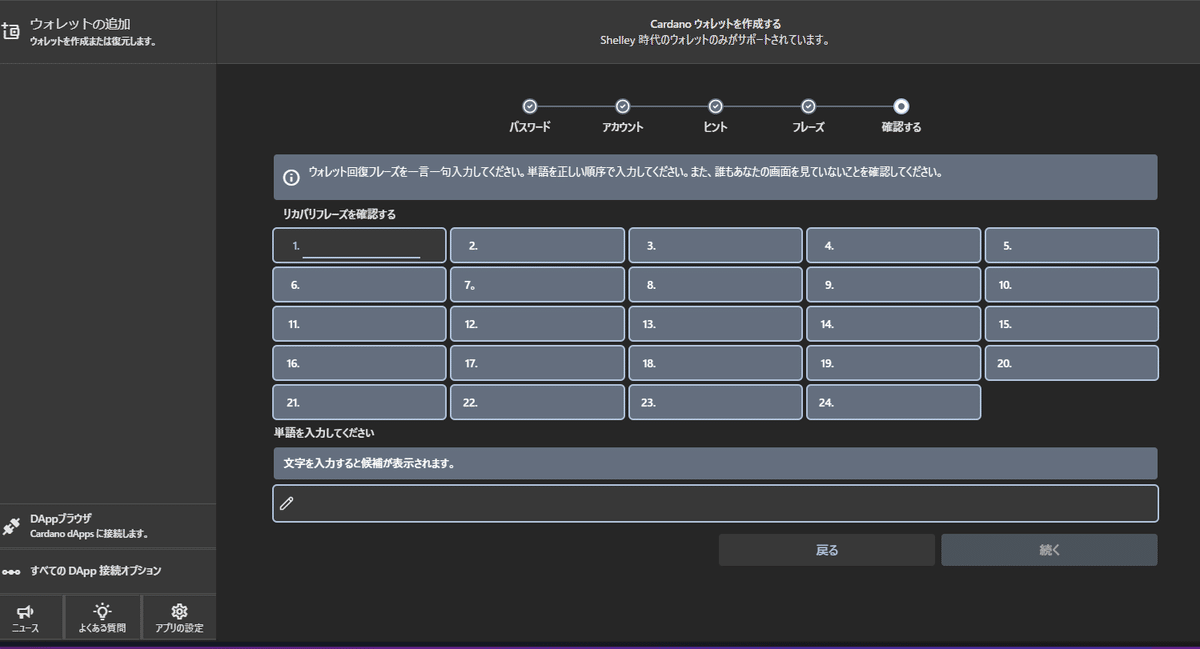
⑦24文字を間違えずに入力すると下の画像のようにウォレットが
完成していると思います。
同じようにメインネットでもウォレットを作成しておくと後で役に立ちます

⑧テストネットウォレットの画面で下の図の画面にあるDappBrowserを
クリックします。

⑨次に、メニューから「コネクトアカウント」を選択し、
ドロップリストからテストウォレットを選択して、
「DAppアカウントとして接続」をクリックします。


⑩これでウォレットの設定は完了です。
次にテストネット用ADAを獲得しウォレットに送金します。
ステップ 3: Faucet からテスト ADA を取得する
①
https://docs.cardano.org/cardano-testnet/tools/faucet/にアクセス
してください。
そこから下にスクロールして入力フォームを見つけます。
下図がテストネット用ADAの請求フォームになります。

②Eternl ウォレットに画面を切り替えて、受信アドレスをコピーします。
ウォレットメニューのレシーブからアドレスをコピーします。

③先ほどのテストネットADAの申請画面に戻ります。
アドレス欄に先ほどのアドレスにコピー
API Key欄は空白で構いません。
ロボットじゃないよ欄にチェックを入れ青色のリクエストボタンを
クリックしてください。
しばらくしたらウォレットにテストネットADAが10,000枚入ります。

ステップ 4:Atriumにアクセスし送信・受信を行う。
①
上記のAtriumのサイトにアクセスします。
コネクトウォレットと表示されますので作成したEternl ウォレットと
接続をします。

②
接続が完了したらダッシュボード画面になっていると思います。
ここでのテスト送金や受信ステーキングを行うまでがエアドロップの
条件とされております。
さっそくテストの送受信を行ないます。

行うべきテストネットのタスク
送金先を探す

この時に自身のEternl ウォレットのレシーブアドレスを貼っておくと他の方からtADAが貰いやすいと思います。
Discordメンバーに送金を行なう
下記のダッシュボード画面からWALLET→ SEND→ ADAを選択します。

相手のアドレスを貼り付けEternl ウォレットに接続されたらパスワードを
入力し送信を行ない成功すればOKです。
送ったり貰ったりを繰り返すのがテストネットの条件です。
足りなくなったらFaucet からテスト ADAを再度、請求しましょう。
行うべきテストネットのタスク②
ステーキング
ステーキングバスケットでtADAを入金する際には「STAKINGページ」から「STAKING BASKETS」を選択して「DEPOSIT NOW」をクリック。
入金画面が表示されるので、入金額を入力して「CONTINUE」を
クリックする。

ステーキングバスケットに入金が完了したら次は引き出しも行ないます。
引き出し方法は下記の画像を見てください。
INTERACTからWithdrawを選択しコンティニューに進み枚数を選択し
ウォレットに返金します。


ステーキングバスケットにDiffusionに少なくとも「10,000 tADA」を入金して、インセンティブ付きテストネットの終了日(2024年4月5日)までそのままにしておく
行うべきテストネットのタスク③
請求フォームへの記載
https://docs.google.com/forms/d/e/1FAIpQLSdDHbDpXZdZduBMnDaZpJ8nU0bZBiu7m9Gkep2eYYe9fgoPpg/viewform
全てのタスクが完了したら上記のサイトへアクセスし
専用フォームから「使用したテストネットアドレス」や「報酬受取用のメインネットアドレス」などの必要情報を提出する。
以上で完了です。
お疲れさまでした。
